כיצד לעבור לממשק אנדרואיד המניה בטלפון שלך

ממשקי אנדרואיד מגיעים בצורות רבות ושונותוצבעים בהתאם ליצרן שעיצב את הטלפון. אם ברצונך להסיר את ממשק היצרן המותאם אישית כגון HTC Sense, Samsung TouchWiz וכו '... מדריך גרובי זה יראה לך מה לעשות.
מדריך זה לא יכסה את הסרת ההתקנה / מחיקה של ממשקי משתמש בהתאמה אישית, וחלק מהתכונות עשויות להימשך גם לאחר המעבר למסך הבית של המניה.
הוראות כיצד ליצור זאת באמצעות צילומי מסך שצולמו ב- Samsung Galaxy S (Epic 4g), התפריטים והאפשרויות בפועל עשויים להשתנות מעט במכשירים אחרים.
כיצד להפסיק להפעיל ממשקי אנדרואיד מותאמים אישית
שלב 1
השקה הגדרות.
ניתן לעשות זאת על ידי הקשה ה הגדרות כפתור ממגירת האפליקציות. בנוסף, ברוב הטלפונים יש לחצן תפריט חיצוני שתוכלו ללחוץ עליו ממסך הבית כדי לפתוח תפריט שיאפשר לכם לגשת להגדרות.
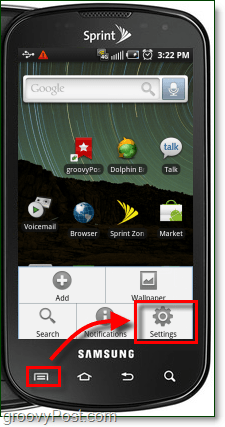
שלב 2
הקש יישומים.*
* בטלפונים של HTC יישומים יקראו תוכניות.
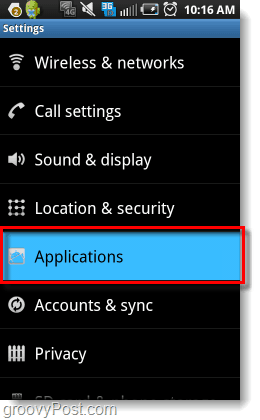
שלב 3
הקש לנהל יישומים.
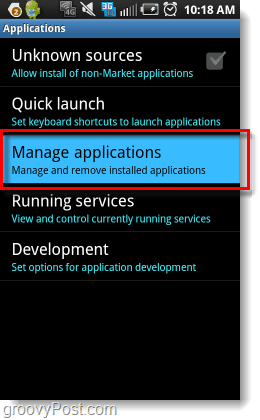
שלב 4
ללחוץ ה תפריט כפתור ואז הקש סנן.
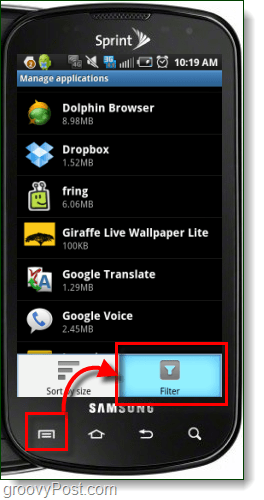
שלב 5
הקש את כל.
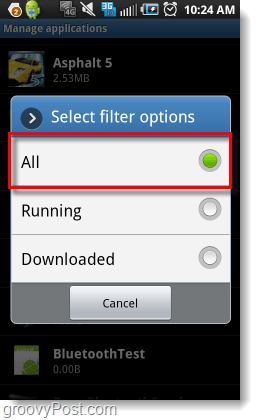
שלב 6
שלב זה ישתנה בהתאם לסוג הטלפון בו אתה משתמש.
- ל סמסונג, הקש TwLauncher.
- ל HTC, הקש סנס HTC.
- ל מוטורולה, הקש (מוטורבלור?)
אם הטלפון שלך לא מופיע השאירו תגובה, או עיין בתחתית המאמר.
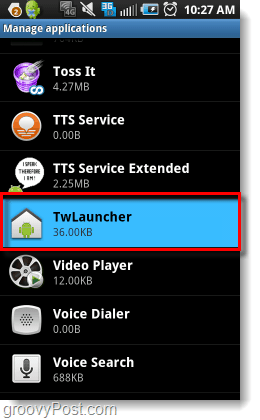
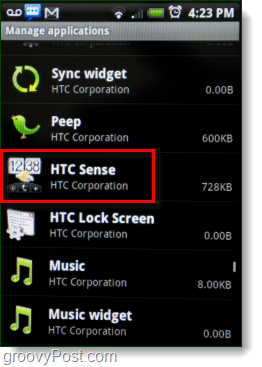
שלב 7
הקש ברירות מחדל ברורות.
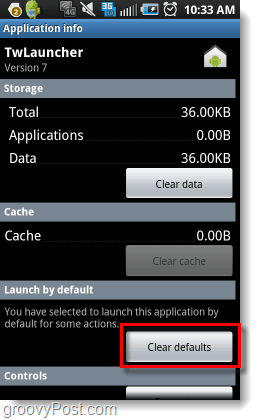
שלב 8
ללחוץ ה בית כפתור ואז הקש השתמש כברירת מחדל לפעולה זו. לאחר מכן בחר באיזה ממשק תרצה להשתמש מעכשיו, במקרה זה אני טפח בית.
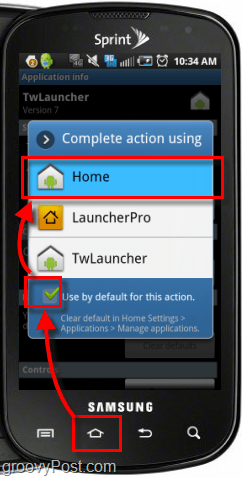
בוצע!
עכשיו הטלפון שלך משתמש במלאי אנדרואידממשק. היישום שמשיק את הממשק המותאם אישית לעולם לא יפעל, אך עדיין נותרו כמה שרידים ממנו. מה שנותר בממשק המותאם אישית ישתנה בהתאם לטלפון שלך, אך בדרך כלל זה לא פוגע בשום דבר.
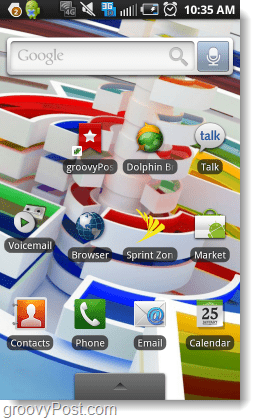
כיצד לחזור לממשק מותאם אישית
אם בשלב מסוים ברצונך לחזור לממשק המותאם אישית שהיה לך בעבר, פשוט עקוב אחר ההוראות למעלה. מלבד הפעם בשעה שלב 6, הקש ה בית יישום ואיפוס זה כברירת מחדל. ואז לחץ על לחצן הבית ו- הקש ל חשבון לחץ על לחצן ברירת המחדל ... ובחר בממשק המותאם אישית.
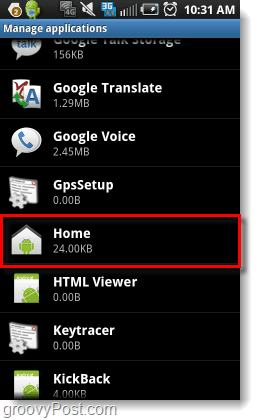
האם הצעדים שבדרך זו לא פעלו בטלפון הספציפי שלך?
יש טלפונים לא רשימת הממשק המותאם אישית שלהם ב - Windows ניהול רשימת יישומים. לטלפונים אלה יש שלוש אפשרויות שונות לשנות את הממשק.
אפשרות 1: הורד את אפליקציית Switcher הבית
אפליקציית ה- Switcher הביתית תעניק לך תפריט בדומה לתוכנית שלב 8 של מאמר זה, אך כל שעליכם לעשות כדי להופיע הוא להפעיל את האפליקציה עצמה. לאחר ההשקה תוכלו לבחור בקלות באילו מהממשקים המותקנים תרצו להשתמש.
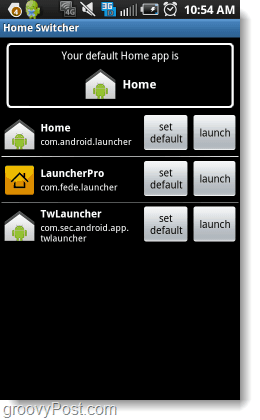
אפשרות 2: הורידו אפליקציית ממשק מותאמת אישית
בשוק אנדרואיד ישנם מספר רביישומי ממשק זמינים. אפליקציות אלה בדרך כלל יחליפו אוטומטית את כל הממשק שאתה מפעיל. עם זאת, כמו שהוזכר לעיל, חלק משרידי הממשקים המותאמים אישית עשויים להימשך. אם אתם מחפשים ממשק טוב ומותאם אישית, LauncherPro די גרובי.
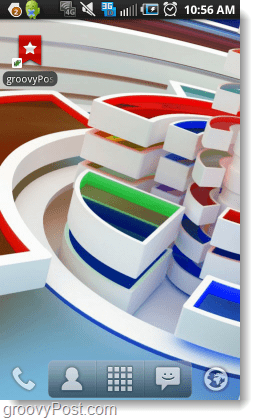
אפשרות 3: השתרש את הטלפון שלך והתקין Rom מותאם אישית
השתרשות הטלפון יכולה להיות מורכבת וגםמסוכן. כשאתה משתרש טלפון שאתה מתמודד עם הקושחה ומערכת ההפעלה, טעויות יכולות להפוך את הטלפון שלך ללבנה חסרת חיים. ישנם מדריכים רבים באינטרנט הזמינים כמעט לכל דגם אנדרואיד שיכול לעזור להפחית את הסיכון, אז עשו שיעורי בית ותרגישו חופשיים לבקש עזרה אם תבחרו ללכת בדרך זו.









השאר תגובה